KDE プラズマ キーボード ショートカット
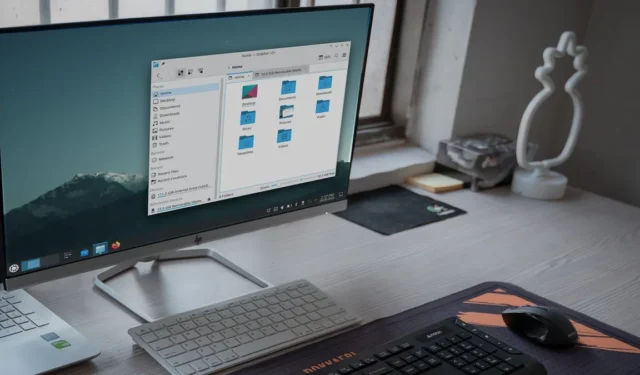
KDE Plasma Desktop は、今日の Linux で最も美しいグラフィック環境の 1 つです。GNOME デスクトップと同様に、Plasma はモジュール式で迅速なクリーンなインターフェイスを提供します。このため、美観を損なうことなく高度にカスタマイズ可能なデスクトップを求めるユーザーにとっては特に魅力的です。
新しい Linux ユーザーにとってディストリビューションの選択は難しいかもしれませんが、最終的には自分に最適な Linux ディストリビューションを選択することになります。KDE Plasma Desktop の強みは、ユーザーの選択と使いやすさに重点を置いていることにあります。たとえば、十分な量のカスタマイズ オプションとデフォルトのキーボード ショートカットが付属しています。このアプローチにより、急な学習曲線を必要とせずにデスクトップを好きなように使用できるようになります。
このチートシートでは、KDE Plasma Desktop の最も一般的なキーバインドのいくつかを示します。これらのキーストロークを武器にすれば、Plasma をすぐにマスターして、そのさまざまな機能を楽しむことができます。
| ショートカット | 関数 |
|---|---|
| ウィンドウの選択 | |
| Alt + Tab | 現在開いているウィンドウを順番に切り替えます。 |
| Alt + Shift + Tab | 現在開いているウィンドウを逆方向に循環します。 |
| Alt + バックティック (`) | 1 つのアプリケーションで現在開いているウィンドウを順番に切り替えます。 |
| Alt + Shift + バックティック (`) | 1 つのアプリケーションの現在開いているウィンドウを逆方向に循環します。 |
| Alt + Win + 左矢印 | 現在のウィンドウの左側のウィンドウにフォーカスを移動します。 |
| Alt + Win + 右矢印 | 現在のウィンドウの右側のウィンドウにフォーカスを移動します。 |
| Alt + Win + 上矢印 | 現在のウィンドウの上のウィンドウにフォーカスを移動します。 |
| Alt + Win + 下矢印 | 現在のウィンドウの下のウィンドウにフォーカスを移動します。 |
| Ctrl + F10 | 現在のセッションでアクティブなウィンドウをすべて表示します。 |
| Ctrl + F9 | 現在のデスクトップ上のアクティブなウィンドウをすべて表示します。 |
| Ctrl + F7 | 現在アクティブなアプリケーションのすべてのウィンドウを表示します。 |
| ウィンドウの操作 | |
| Alt + F3 | 現在のウィンドウのコンテキスト メニューを開きます。 |
| Ctrl + Q | 現在実行中のプロセスを終了します。 |
| Alt + F4 | 現在アクティブなウィンドウを閉じます。 |
| Ctrl + Win + Esc | 現在ハングしているプロセスを強制的に終了します。 |
| 勝利 + ページアップ | 現在アクティブなウィンドウを最大化します。 |
| 勝利 + ページダウン | 現在アクティブなウィンドウを最小化します。 |
| 勝利 + 左矢印 | 現在のウィンドウをデスクトップの左半分に移動します。 |
| 勝利 + 右矢印 | 現在のウィンドウをデスクトップの右半分に移動します。 |
| 勝利 + 上矢印 | 現在のウィンドウをデスクトップの上半分に移動します。 |
| 勝利 + 下矢印 | 現在のウィンドウをデスクトップの下半分に移動します。 |
| デスクトップの操作 | |
| Ctrl + F1 | 現在のセッションで最初のアクティブなデスクトップに切り替えます。 |
| Ctrl + F2 | 現在のセッションで 2 番目のアクティブなデスクトップに切り替えます。 |
| Ctrl + F3 | 現在のセッションで 3 番目のアクティブなデスクトップに切り替えます。 |
| Ctrl + F4 | 現在のセッションで 4 番目のアクティブなデスクトップに切り替えます。 |
| Ctrl + Shift + Win + 左矢印 | 現在アクティブなウィンドウを 1 デスクトップ左に移動します。 |
| Ctrl + Shift + Win + 右矢印 | 現在アクティブなウィンドウを 1 デスクトップ右に移動します。 |
| Ctrl + Shift + Win + 上矢印 | 現在アクティブなウィンドウを 1 デスクトップ上に移動します。 |
| Ctrl + Shift + Win + 下矢印 | 現在アクティブなウィンドウを 1 デスクトップ下に移動します。 |
| Ctrl + F12 | 現在のデスクトップ上のすべてのウィンドウを最小化します。 |
| アプリケーションの切り替え | |
| 勝つ | KDE Plasma のアプリケーション ランチャーを開きます。 |
| 勝利+Q | KDE Plasma のアプリケーション スイッチャー サイドバーを開きます。 |
| 勝利+1 | 現在のタスク バーで最初のプログラムを実行します。 |
| 勝利+2 | 現在のタスクバーで 2 番目のプログラムを実行します。 |
| 勝利+3 | 現在のタスク バーで 3 番目のプログラムを実行します。 |
| 勝利+4 | 現在のタスクバーで 3 番目のプログラムを実行します。 |
| 勝利+5 | 現在のタスクバーで 4 番目のプログラムを実行します。 |
| 勝利+6 | 現在のタスクバーで 5 番目のプログラムを実行します。 |
| 勝利+7 | 現在のタスクバーで 6 番目のプログラムを実行します。 |
| テキストの操作 | |
| Ctrl + A | 現在のテキストボックス内のすべてのテキストを選択します。 |
| Ctrl + Shift + A | 現在のテキストボックスの選択内容を削除します。 |
| Ctrl + C | 現在の選択内容をシステム クリップボードにコピーします。 |
| Ctrl + X | 現在の選択内容をシステム クリップボードに切り取ります。 |
| Ctrl + V | クリップボードの内容を現在のテキストボックスに貼り付けます。 |
| Ctrl + 削除 | カーソルの前の文字を削除します。 |
| Ctrl + Backspace | 現在のカーソル上の単語を削除します。 |
| Ctrl + Z | 現在のテキストボックスの最後の変更を元に戻します。 |
| Ctrl + Shift + Z | 現在のテキストボックスで最後に行った元に戻す操作をやり直します。 |
| 画面とウィジェットの操作 | |
| 勝利 + 等しい (=) | 画面全体を拡大します。 |
| 勝ち+マイナス(-) | 画面全体をズームアウトします。 |
| 勝利+0 | 画面を元のズームレベルに戻します。 |
| Alt + D、次に E | 現在のデスクトップでデスクトップ ウィジェットを構成します。 |
| Alt + D、次に A | 現在のデスクトップにウィジェットを追加します。 |
| Alt + D、次に R | 現在選択されているデスクトップ ウィジェットを削除します。 |
| Alt + D、次に S | 現在選択されているデスクトップ ウィジェットを設定します。 |
| デスクトップキャプチャ | |
| PrtSc | デスクトップ全体のスクリーンショットを撮り、スクリーンショット エディターを開きます。 |
| 勝利 + PrtSc | 現在アクティブなウィンドウのスクリーンショットを撮ります。 |
| Shift + PrtSc | デスクトップ全体のスクリーンショットを撮ります。 |
| Win + Shift + PrtSc | 現在のデスクトップ上の領域のスクリーンショットを撮ります。 |
| Ctrl + Win + PrtSc | マウス カーソルの下にあるウィンドウのスクリーンショットを撮ります。 |
| システム操作 | |
| F1 | システムユーザーズハンドブックを開きます。 |
| Shift + F1 | インタラクティブ ヘルプ モードを切り替えます。 |
| 勝利+W | KDE Plasma の統合概要画面を開きます。 |
| 勝利+P | KDE Plasma のディスプレイ切り替えプロンプトを開きます。 |
| Ctrl + F8 | KDE Plasmaのデスクトップスイッチャー画面を開きます。 |
| 勝利 + F5 | マウス カーソルをアクティブなフォーカスのあるウィンドウに移動します。 |
| 勝利 + F6 | マウスカーソルを現在の画面の中央に移動します。 |
| Ctrl + Esc | システム内で現在アクティブなプロセスをすべてリストするウィンドウを開きます。 |
| Alt + F2 | 現在のデスクトップでクイック起動バーを開きます。 |
| Alt + Shift + F2 | 現在のクリップボードの内容をクイック起動バーで実行します。 |
| Alt + Shift + F12 | 現在の Plasma セッションでのウィンドウ合成を切り替えます。 |
| Alt + Win + K | 現在のキーボード レイアウトを変更します。 |
| Ctrl + Shift + カンマ (,) | 現在実行中のプログラムで利用可能な設定を開きます。 |
| 勝利+L | 現在のプラズマセッションをロックします。 |
| Ctrl + Alt + 削除 | 現在の Plasma セッションからログアウトします。 |
画像クレジット: Unsplash。すべての変更は Ramces Red によるものです。



コメントを残す